Comment rechercher des articles par balises dans WordPress (aucun codage nécessaire)
Publié: 2022-04-26Voulez-vous savoir comment rechercher des publications par balises dans WordPress ?
En activant cette fonctionnalité, vous pouvez permettre à vos visiteurs de trouver le contenu qu'ils recherchent beaucoup plus rapidement.
Dans cet article, nous allons vous montrer comment rendre les publications de votre site consultables par balises sans écrire une seule ligne de code.
Pourquoi faire en sorte que WordPress considère les balises de publication lors d'une recherche
Par défaut, WordPress recherche uniquement par titre de publication, description, contenu et extraits.
Mais il existe de nombreux autres attributs que vous pouvez ajouter à vos messages pour faciliter leur recherche à l'aide de la recherche. Les balises de publication sont l'un de ces attributs.
Par exemple, vous pouvez marquer des articles spécifiques avec la balise Tutoriel pour permettre à vos visiteurs de trouver ces articles par le terme de recherche "tutoriel". Cela leur permettra de trouver le bon contenu beaucoup plus rapidement.
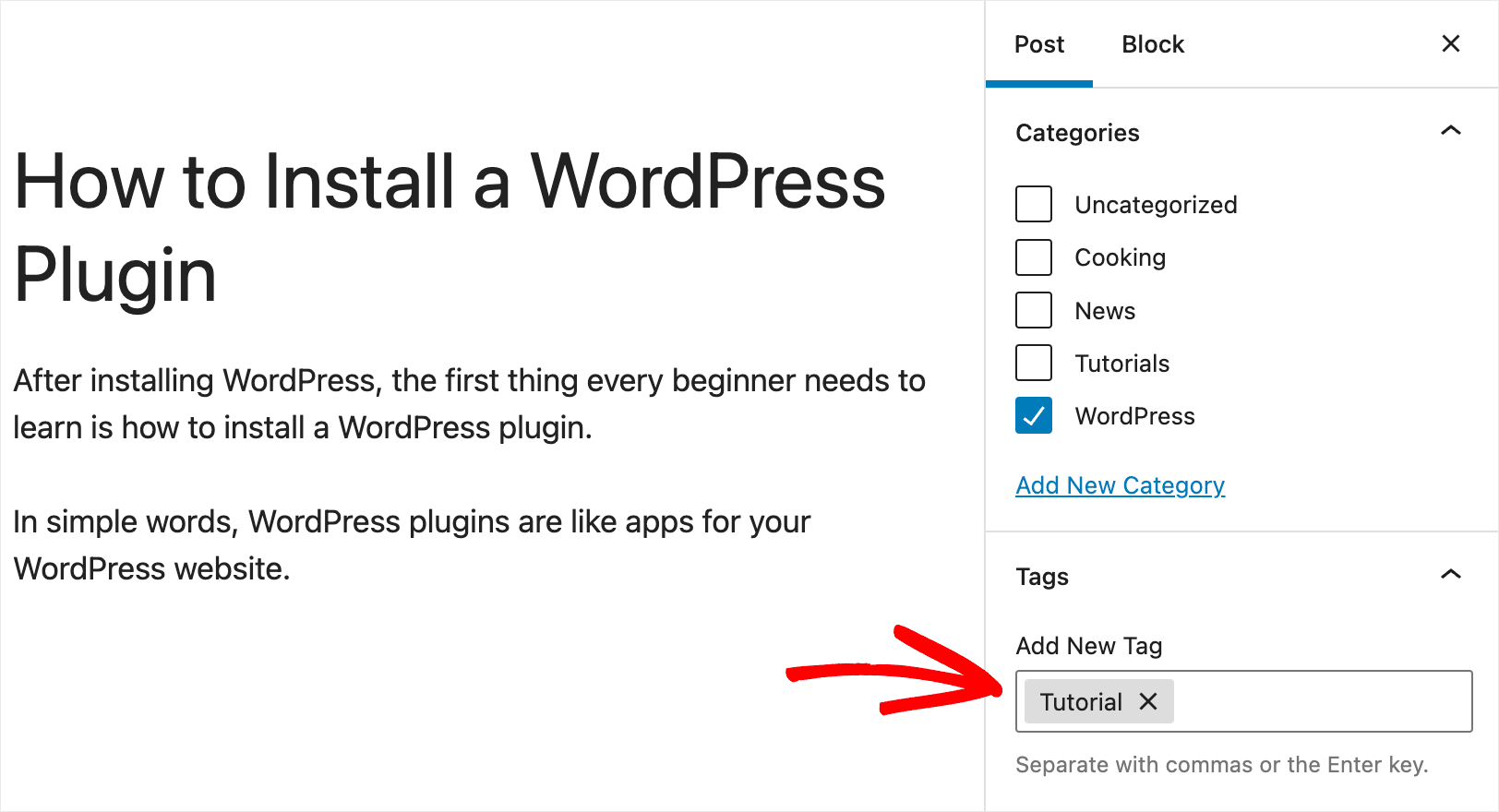
Et ce n'est pas le seul avantage de rendre les balises de publication consultables sur votre site.
Cela vous aidera également à :
- Améliorez l'expérience utilisateur de vos visiteurs . Plus il est facile de trouver le bon contenu sur votre site, meilleure sera l'expérience utilisateur de vos visiteurs.
- Augmentez la durée moyenne des sessions . Les utilisateurs qui trouvent le bon contenu restent plus longtemps sur votre site, ce qui est l'un des signaux les plus forts pour que Google classe votre site plus haut.
- Boostez la découvrabilité de votre contenu . Une expérience de recherche positive encourage vos visiteurs à explorer davantage votre contenu.
Maintenant que vous avez compris pourquoi il est utile d'activer la recherche par balises de publication sur votre site WordPress, voyons comment vous pouvez le faire.
Comment rendre les balises de publication consultables sur votre site
Le moyen le plus simple d'activer la recherche par balises de publication sur votre site consiste à utiliser un plugin comme SearchWP.
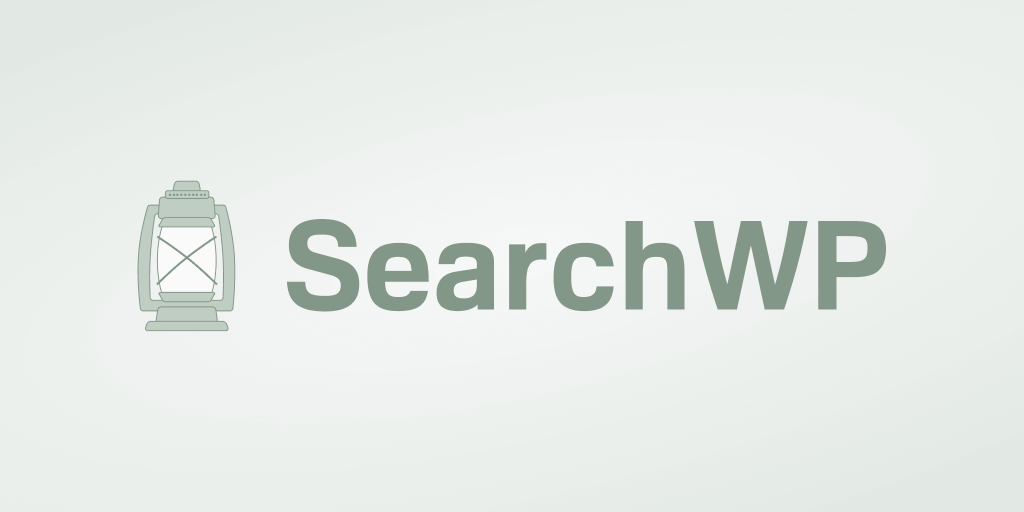
SearchWP est le meilleur plugin de recherche WordPress qui est livré avec de nombreux outils et fonctionnalités puissants.
Il vous permet d'avoir un contrôle total sur le fonctionnement de la recherche sur votre site WordPress et de le personnaliser pour répondre à vos besoins.
Par exemple, en utilisant ce plugin, vous pouvez limiter la recherche à des types de publication spécifiques, exclure des pages des résultats de recherche, et bien d'autres.
Plus de 30 000 propriétaires de sites WordPress utilisent déjà SearchWP pour donner à leurs visiteurs les résultats de recherche les plus pertinents.
Voici quelques autres choses étonnantes que vous pouvez faire avec SearchWP :
- Afficher les résultats de la recherche en mode direct . Vous souhaitez fournir immédiatement des résultats de recherche à vos visiteurs ? Avec SearchWP, vous pouvez activer l'affichage des résultats de recherche en mode direct en quelques clics, aucun codage nécessaire.
- Créez des formulaires de recherche personnalisés . Vous souhaitez créer un formulaire de recherche avec un ensemble de paramètres individuel ? SearchWP vous permet d'ajouter plusieurs moteurs de recherche, de les personnaliser entièrement et de créer des liens vers des formulaires de recherche spécifiques sur votre site.
- Donnez la priorité à des pages spécifiques dans les résultats de recherche . Vous pouvez utiliser SearchWP pour placer des pages spécifiques en haut des résultats de recherche sur votre site.
- Activez la recherche floue sur votre site . Vous souhaitez offrir à vos visiteurs des résultats de recherche encore plus pertinents ? Activez la fonction de recherche floue SearchWP, qui permet à WordPress de rechercher des correspondances partielles.
Avec cela, voyons comment vous pouvez facilement activer la recherche par balises de publications sur votre site à l'aide de ce plugin.
Étape 1 : Installer et activer SearchWP
Pour commencer, allez chercher votre copie de SearchWP à partir d'ici.
Ensuite, connectez-vous à votre compte SearchWP et accédez à l'onglet Téléchargements .
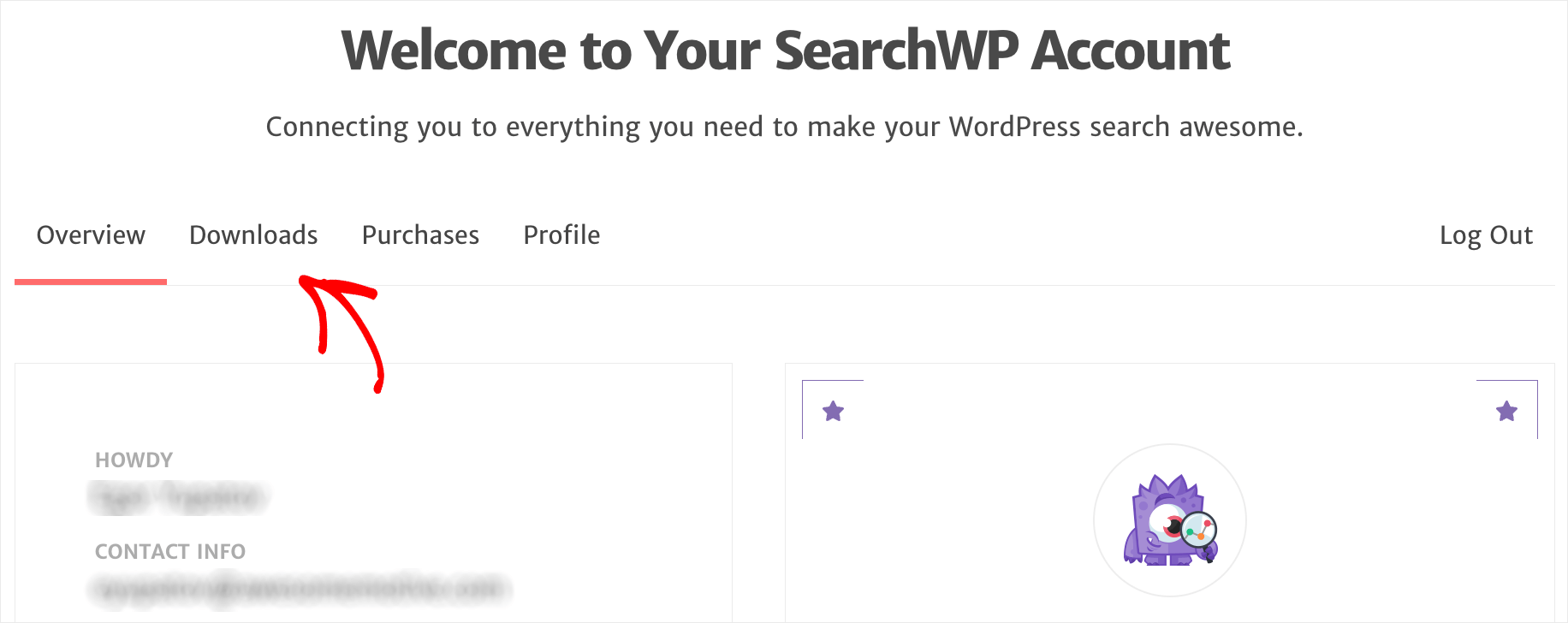
Une fois là-bas, appuyez sur le bouton Télécharger SearchWP et enregistrez le fichier ZIP du plugin sur votre ordinateur.
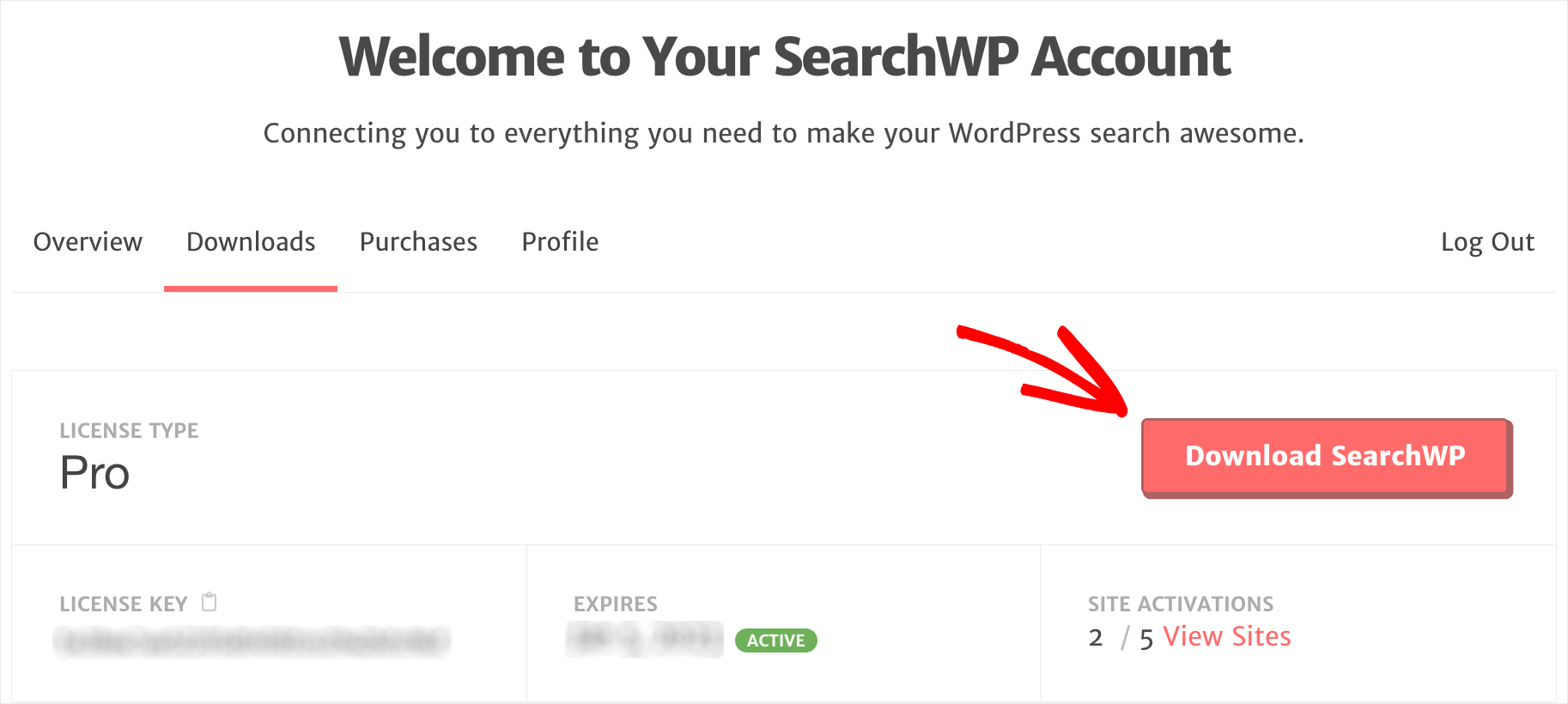
Une fois le téléchargement terminé, copiez votre clé de licence dans le même onglet. Vous en aurez besoin pour activer votre copie de SearchWP.
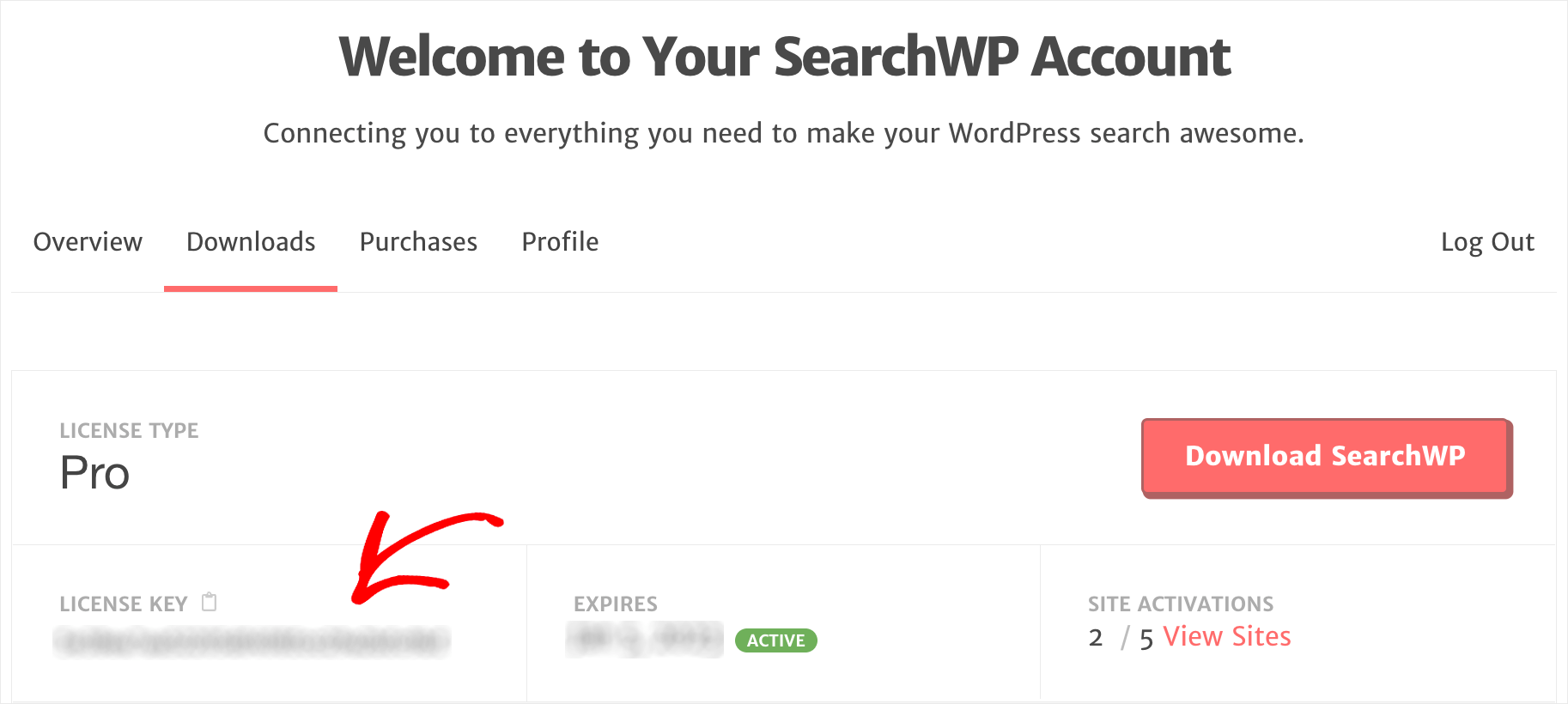
L'étape suivante consiste à télécharger le fichier SearchWP ZIP sur votre site.
Si vous ne savez pas comment faire cela, vous pouvez consulter ce guide sur la façon d'installer un plugin WordPress.
Après avoir installé SearchWP sur votre site, l'étape suivante consiste à activer votre licence.
Pour commencer, accédez à votre tableau de bord WordPress et cliquez sur Activer la licence sous SearchWP dans la barre supérieure.
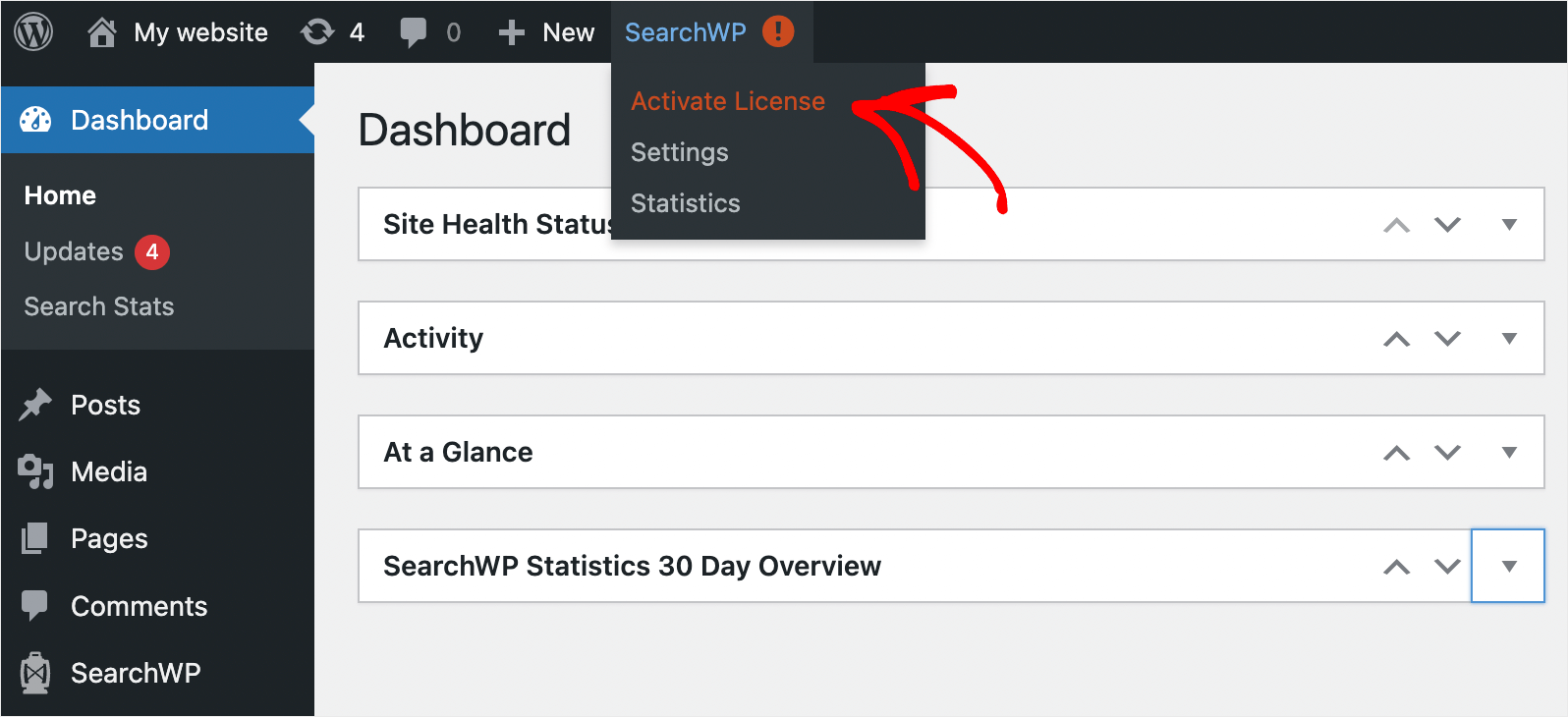
Ensuite, collez votre clé de licence dans le champ Licence et appuyez sur Activer .
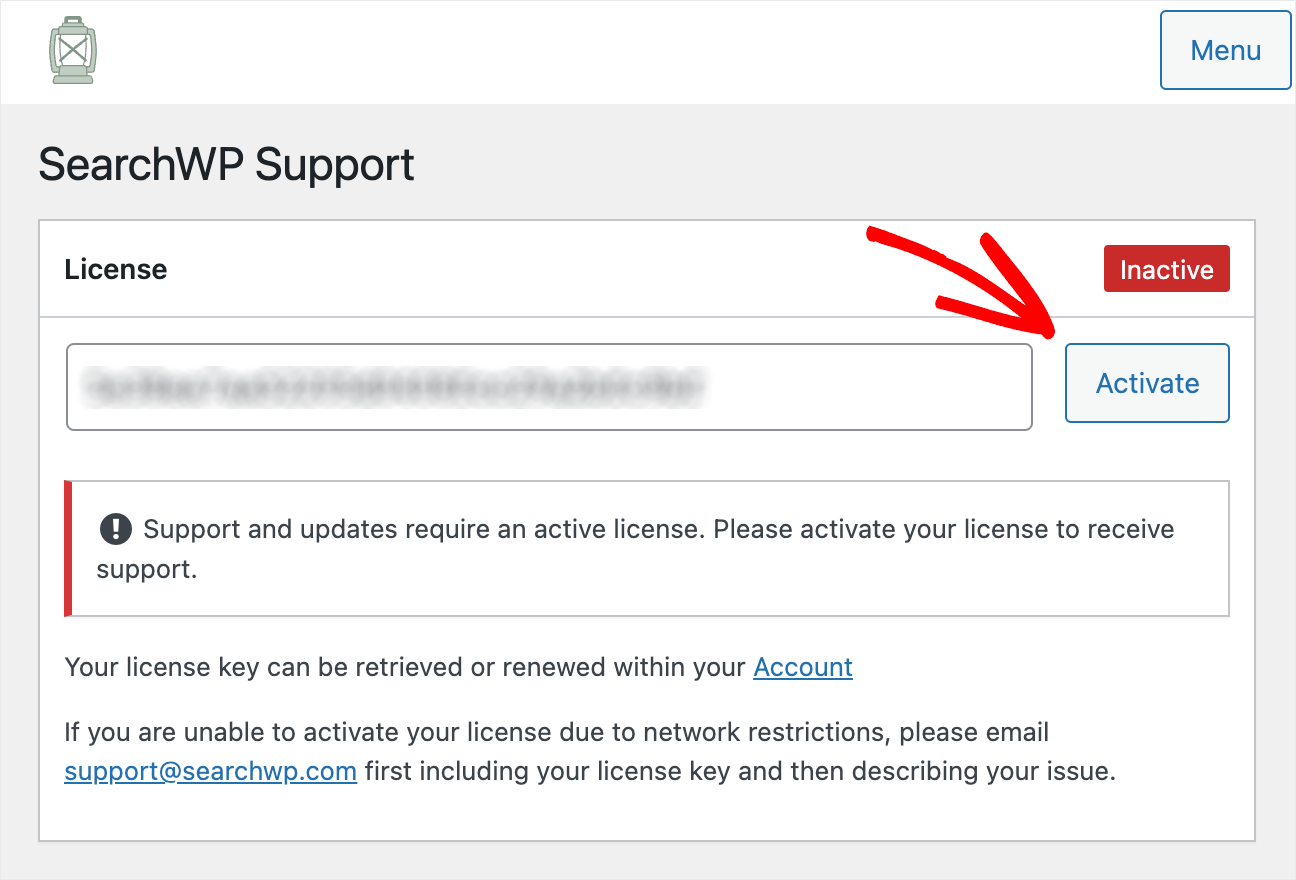
Une fois que vous avez activé votre licence, l'étape suivante consiste à configurer votre moteur de recherche pour qu'il prenne en compte les balises de publication.
Étape 2 : Apportez des modifications à votre moteur de recherche
Pour commencer, accédez à l'onglet Moteurs .
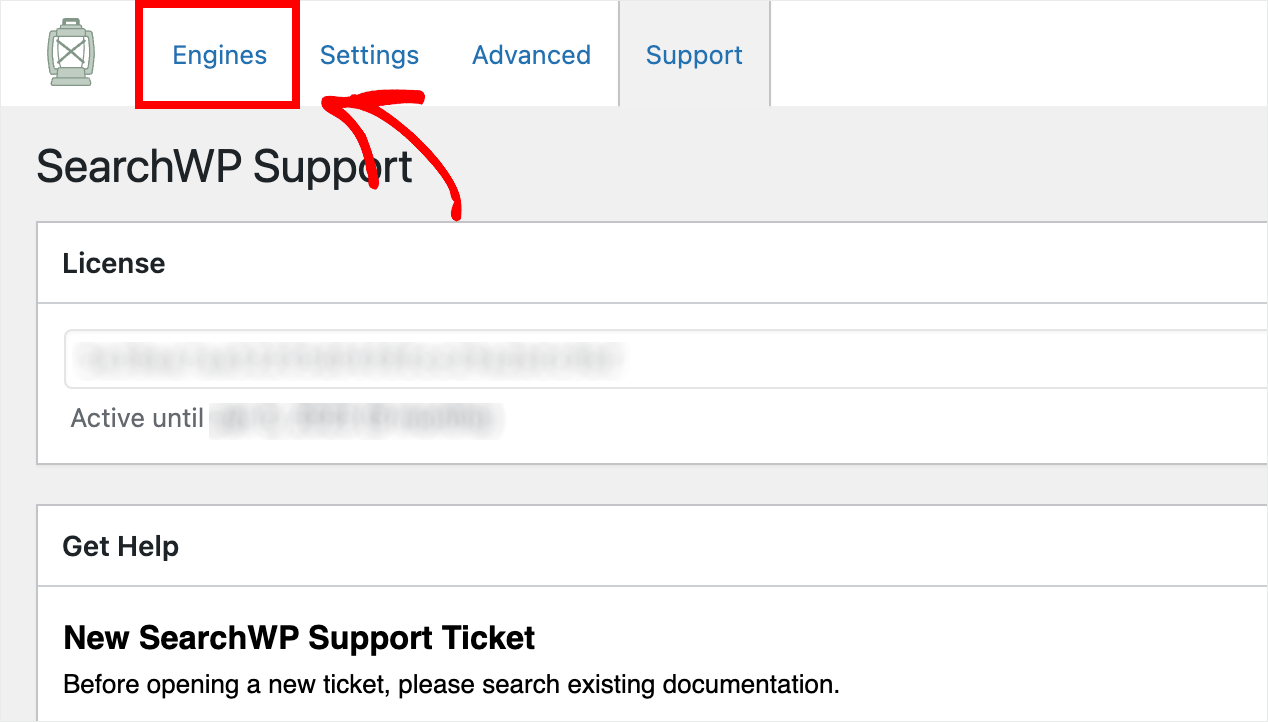

Ici, vous pouvez gérer vos moteurs de recherche créés avec SearchWP.
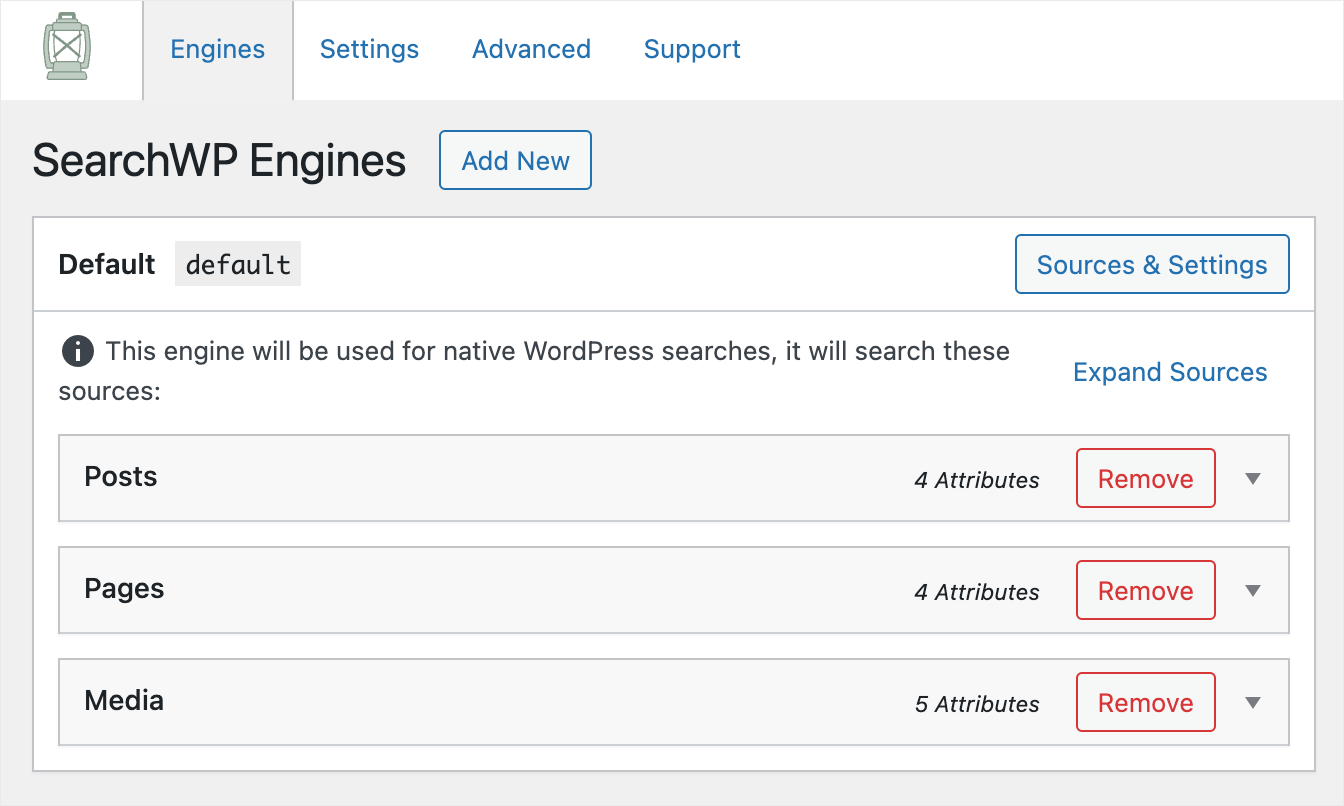
Vous pouvez considérer un moteur de recherche comme un ensemble de règles que WordPress suit lors d'une recherche.
SearchWP vous permet d'ajouter plusieurs moteurs de recherche et de les lier à des formulaires de recherche individuels.
Comme vous pouvez le voir, pour le moment, il n'y a qu'un moteur de recherche créé automatiquement appelé Default .
Il est lié à chaque formulaire de recherche existant sur votre site. En personnalisant ses règles et ses paramètres, vous pouvez modifier la façon dont WordPress effectue une recherche sur l'ensemble de votre site.
Par exemple, vous pouvez ajouter ou supprimer des sources de recherche, modifier les pondérations de pertinence des attributs, etc.
Pour effectuer une recherche WordPress par balises de publication, nous devons les ajouter à la liste des attributs de source de recherche de publications .
Pour commencer, cliquez sur la source de recherche Posts pour développer ses paramètres.
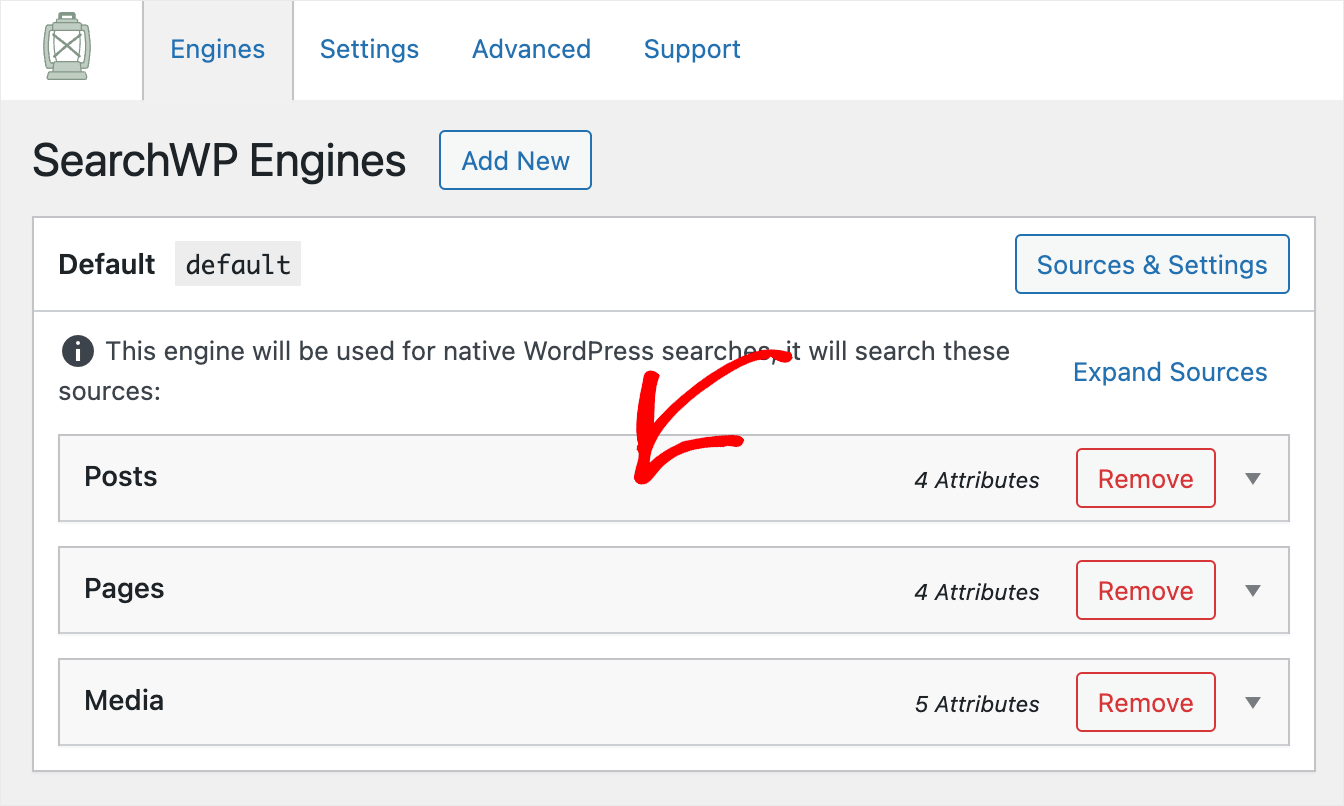
Par défaut, WordPress considère les attributs de publication suivants : titre, contenu, slug et extrait.
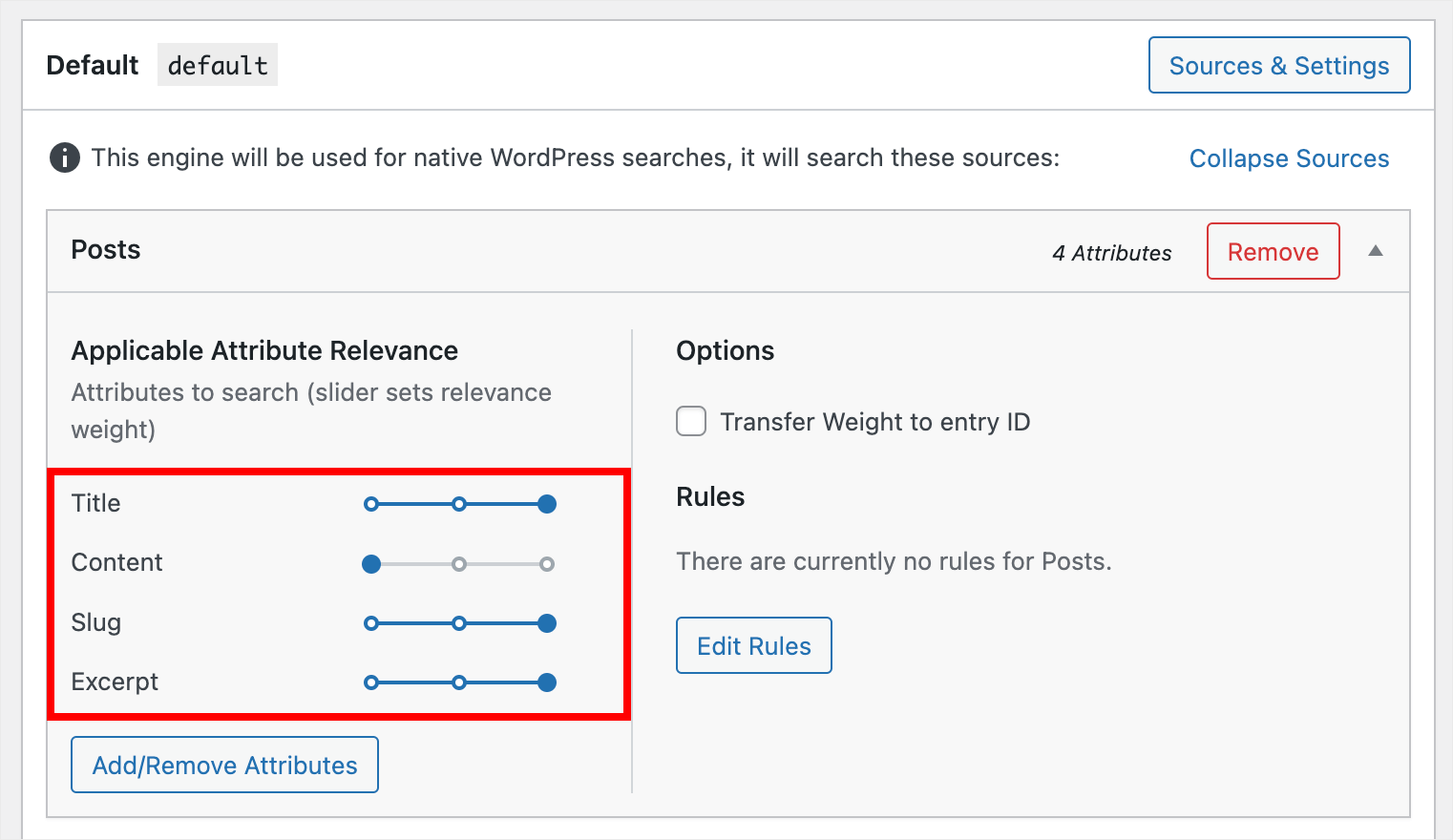
Ajoutons des balises de publication à cette liste. Pour ce faire, appuyez d'abord sur le bouton Ajouter/Supprimer des attributs .
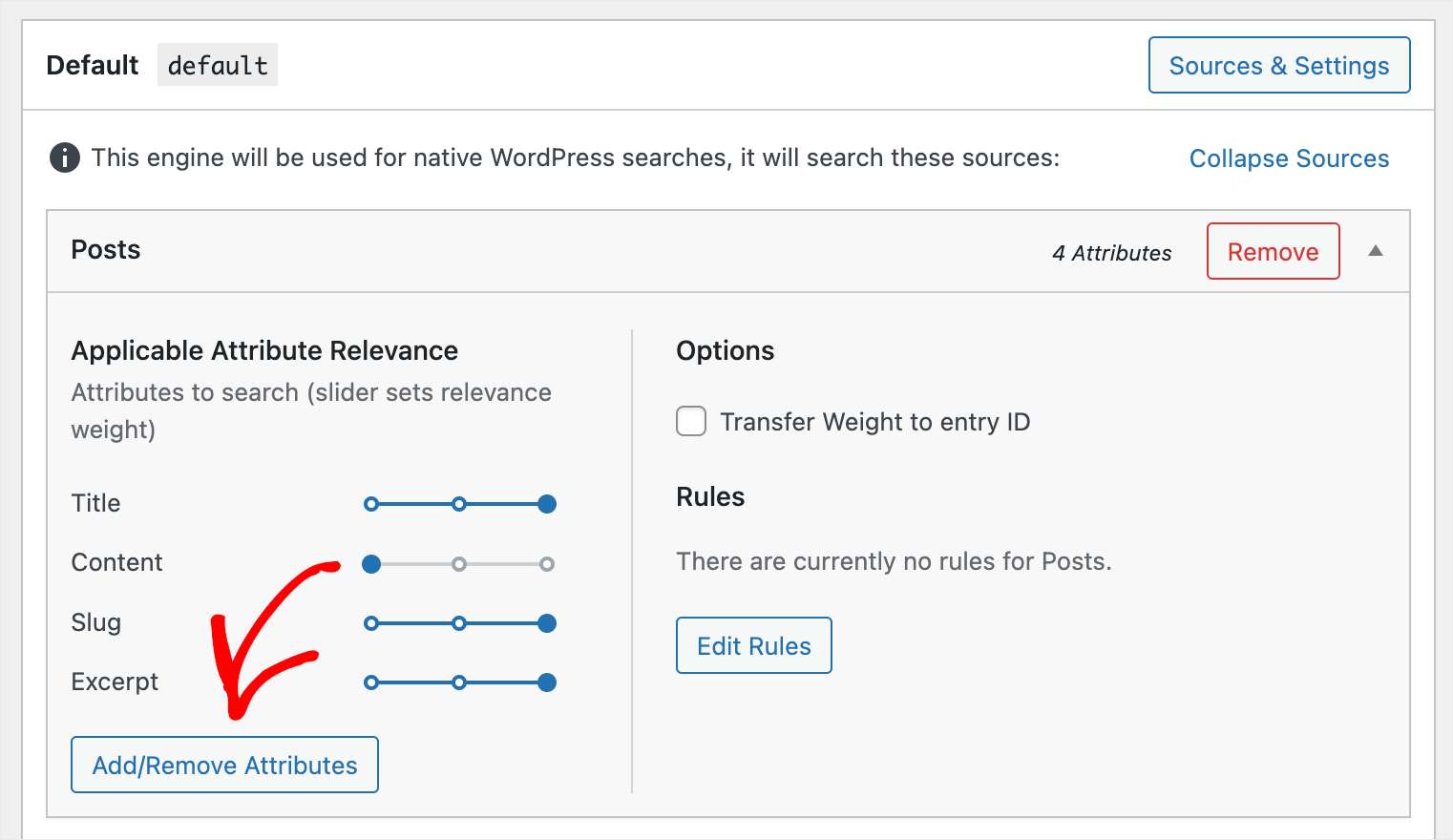
Ensuite, cliquez sur le champ Taxonomies .
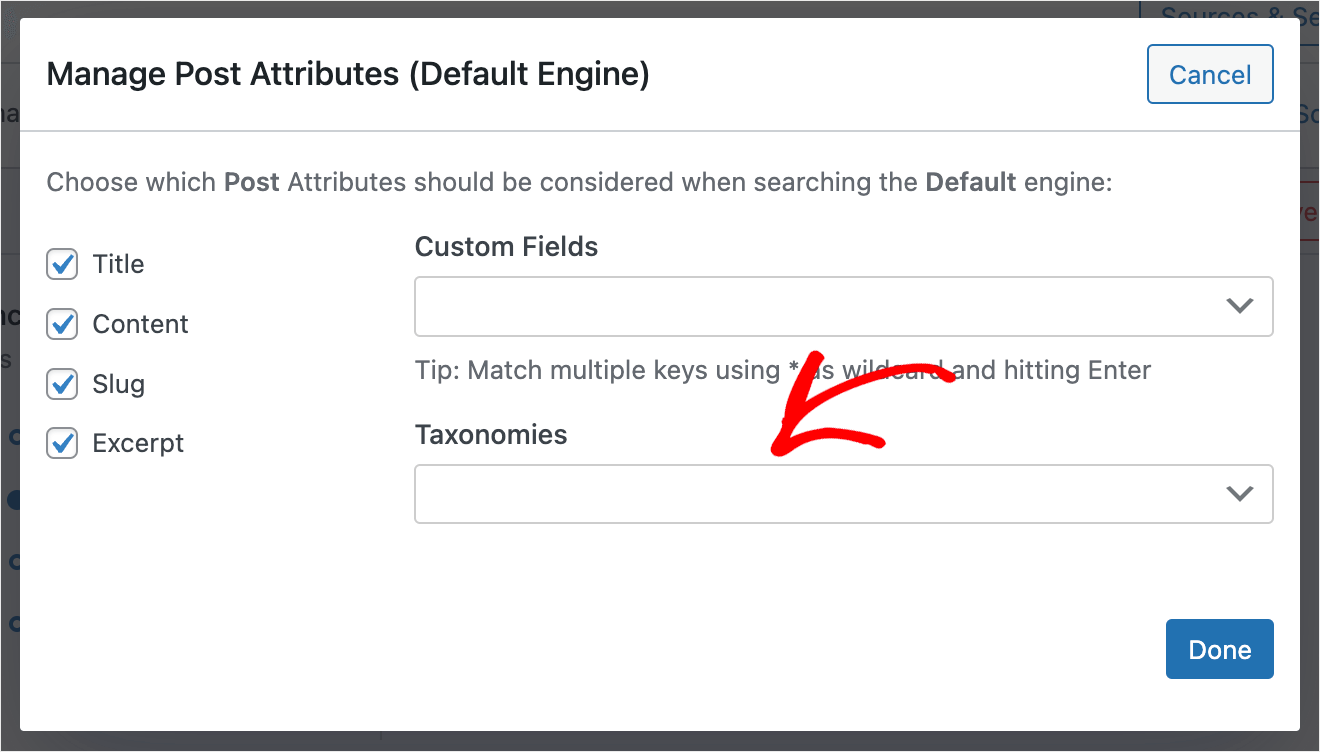
Après cela, vous verrez le menu déroulant des taxonomies.
Cliquez sur la taxonomie des balises pour l'ajouter à la liste des attributs pris en compte par WordPress lors d'une recherche.
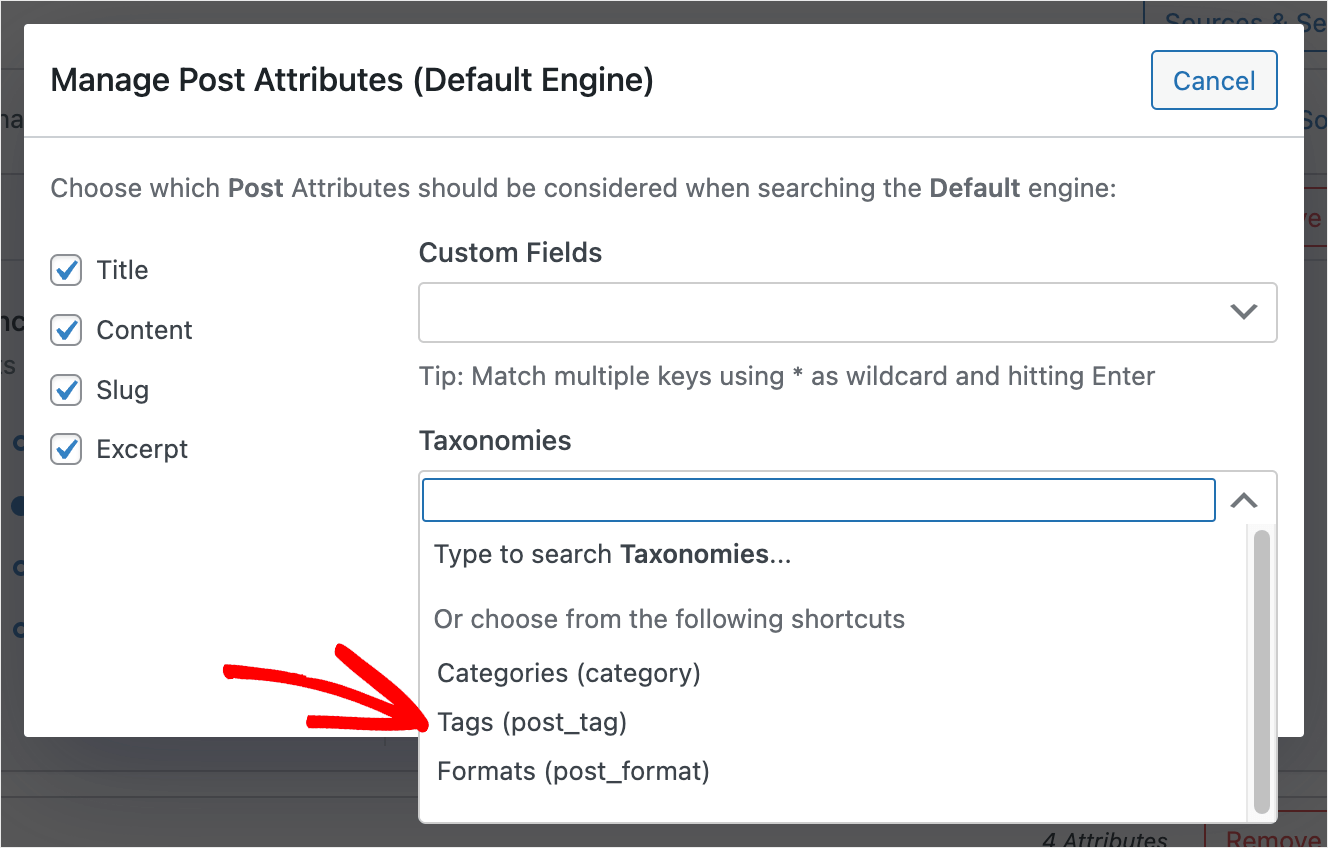
Une fois que vous avez terminé d'ajouter des taxonomies, appuyez sur Terminé .
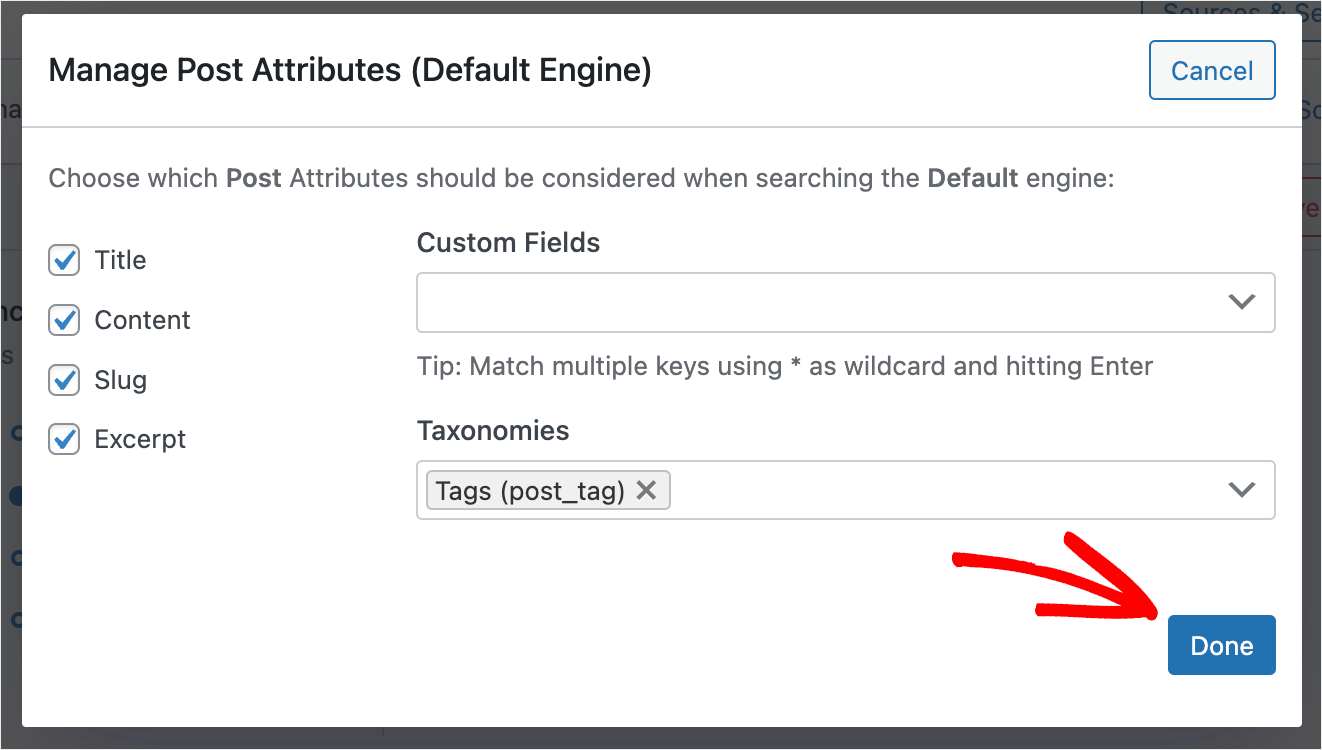
La dernière étape consiste à enregistrer les modifications que vous avez apportées au moteur de recherche par défaut . Pour ce faire, appuyez sur le bouton Enregistrer les moteurs dans le coin supérieur droit.
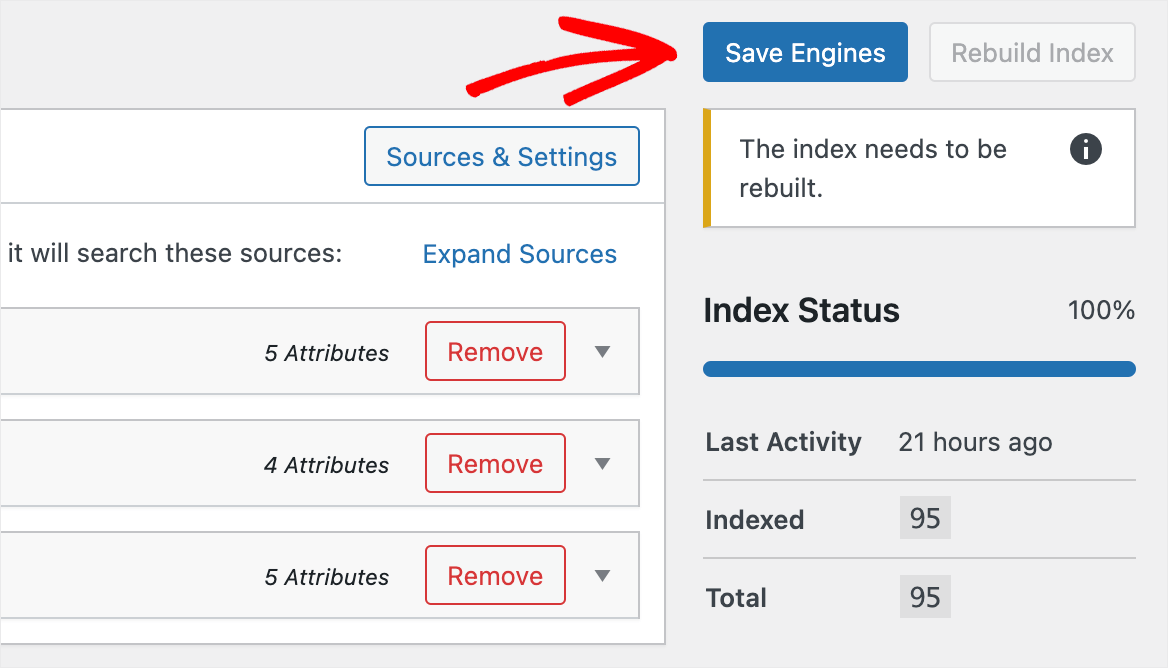
Après cela, cliquez sur Reconstruire l'index pour que WordPress réindexe vos messages et vérifie s'ils contiennent des balises.

C'est ça. Désormais, vos visiteurs peuvent trouver des publications grâce à leurs balises.
Essayons votre nouvelle recherche.
Étape 3 : Testez votre nouvelle recherche par balises
Pour commencer, cliquez sur Visiter le site sous le nom de votre site en haut à gauche du tableau de bord WordPress.
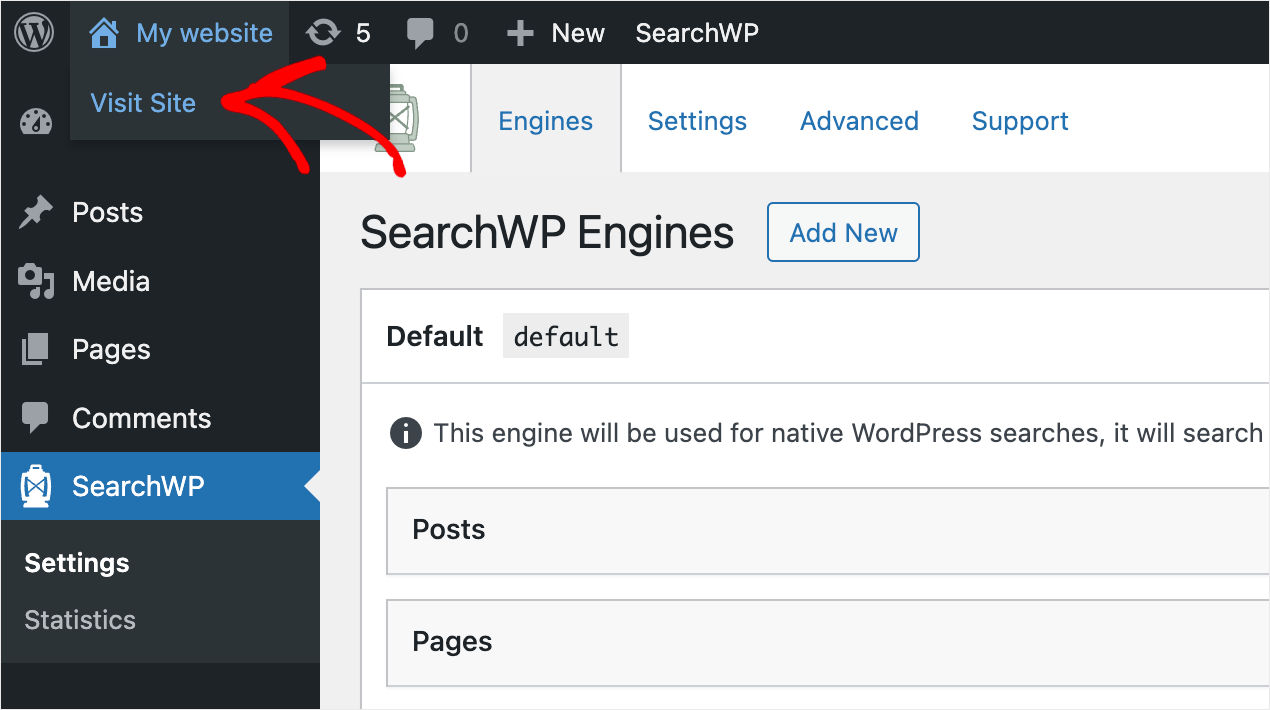
Pour les besoins de ce didacticiel, nous avons ajouté un article "Comment installer un plugin WordPress" qui a une balise Tutoriel .
Voyons si nous pouvons le trouver uniquement par la balise.
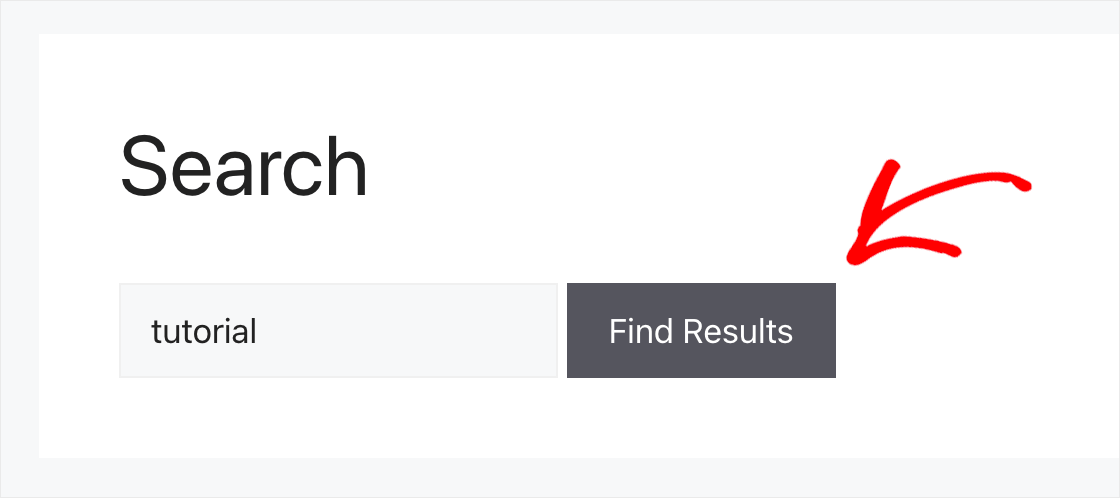
Même s'il n'y a pas de mot "tutoriel" dans le titre, la description ou le contenu du message, nous l'avons quand même trouvé.
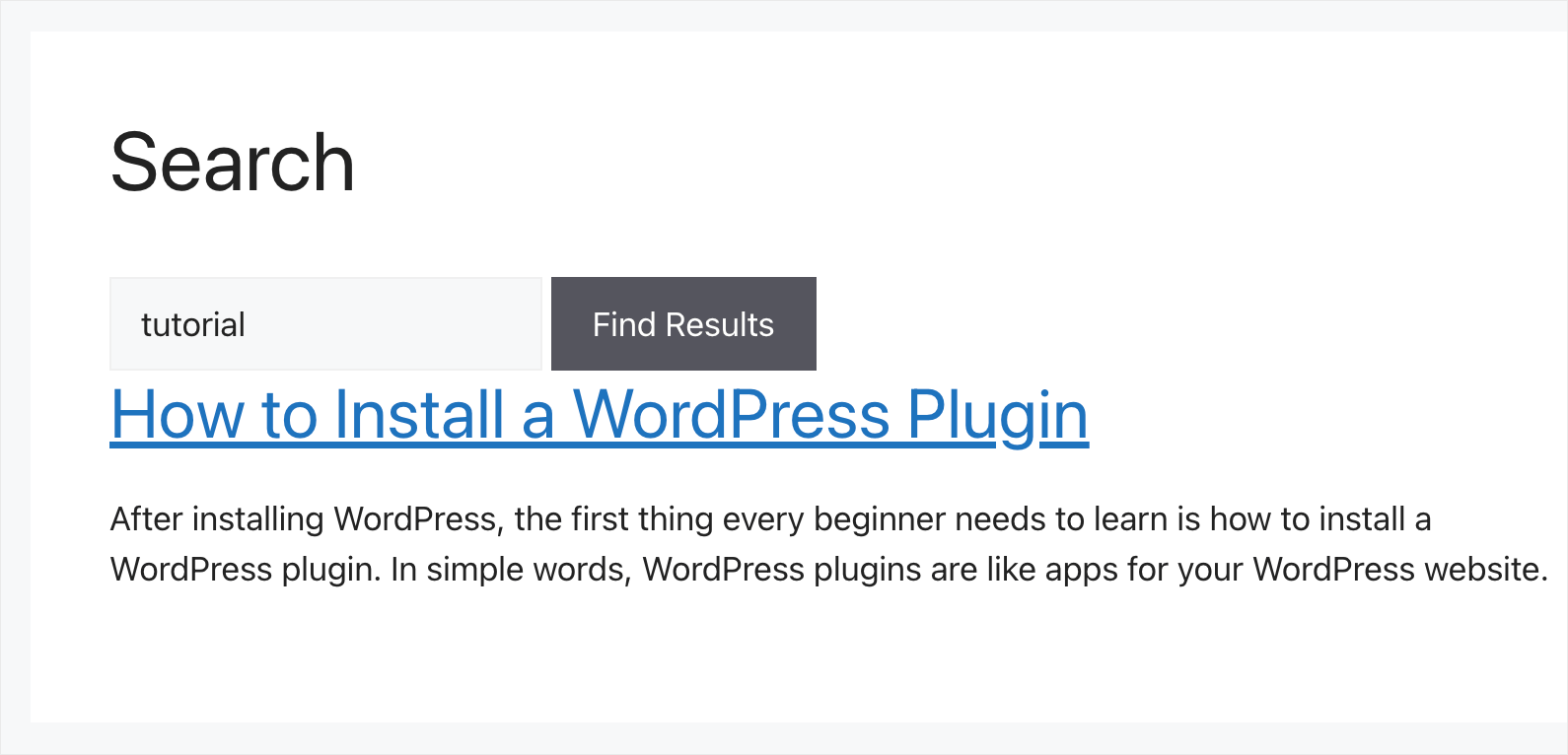
Pour nous assurer que ce n'était pas une coïncidence, faisons une autre expérience.
Par exemple, il y a plusieurs publications avec la balise Showcase sur notre site de test. Essayons également de les rechercher.
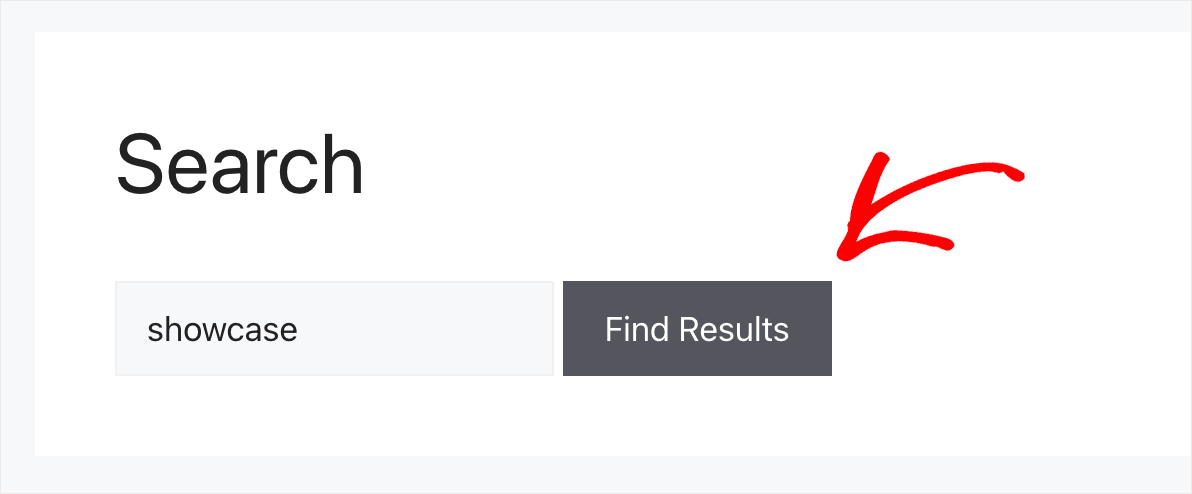
Comme vous pouvez le voir, nous avons réussi à trouver les messages par le terme de recherche « vitrine ».
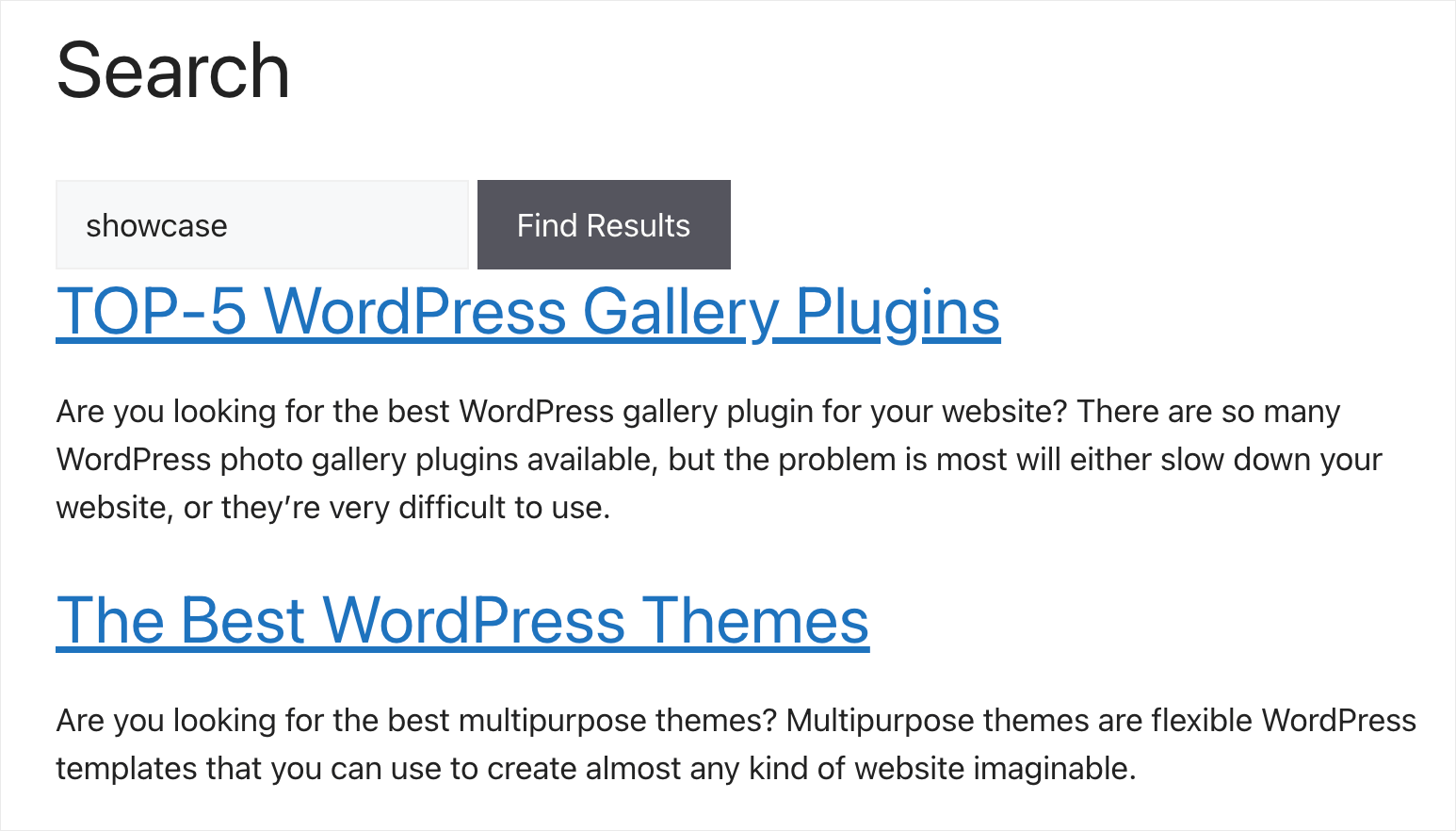
Cela signifie que notre site WordPress prend désormais en compte les balises de publication lors d'une recherche.
Dans ce didacticiel, vous avez appris à rechercher des publications par balises dans WordPress. Cela vous aidera à permettre à vos visiteurs de trouver plus facilement le contenu qu'ils recherchent et d'améliorer leur expérience utilisateur.
Si vous êtes prêt à activer la recherche par balises de publication sur votre site WordPress, vous pouvez récupérer votre copie de SearchWP ici.
Vous souhaitez modifier l'apparence de votre page de résultats de recherche ? Découvrez le didacticiel étape par étape sur la personnalisation de votre page de résultats de recherche WordPress.
Vous cherchez un moyen d'ajouter une barre de recherche à votre page ? Suivez comment ajouter une barre de recherche WordPress avec un guide de shortcode.
